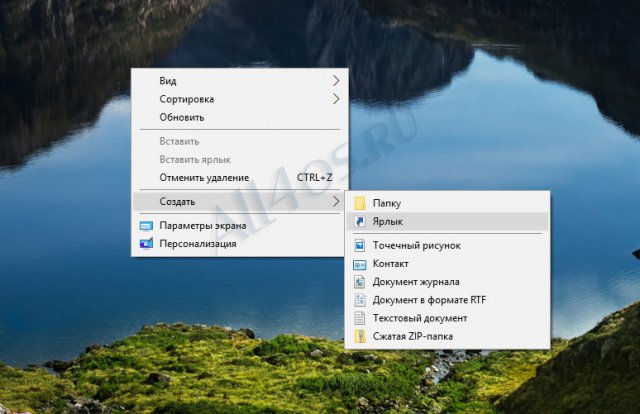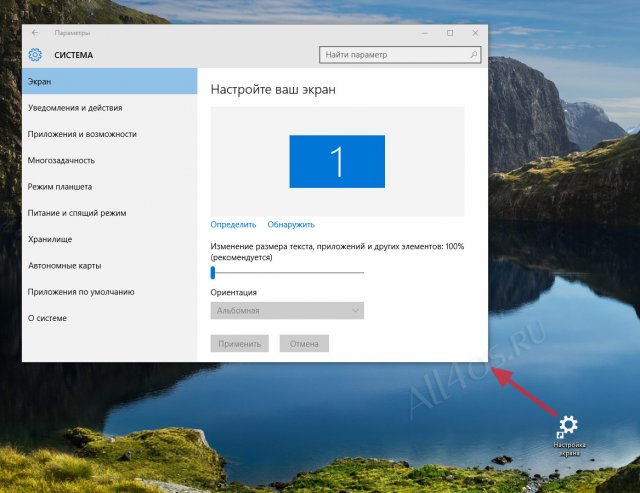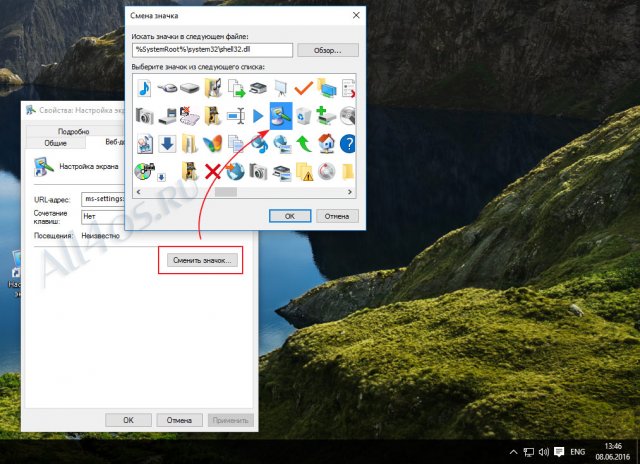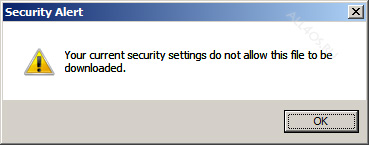Другие ОС
 Windows Vista Windows Vista |
 Windows Server 2003 Windows Server 2003 |
 Windows Server 2008 Windows Server 2008 |
 Mac OS X Mac OS X |
 FreeBSD FreeBSD |
Опрос
Как вы относитесь к переходу на Windows 10?

Популярные темы
Android, FreeBSD, Google, Linux, Mac OS X, Microsoft, Win Server 2003, Win Server 2008, Windows 10, Windows 7, Windows 8, Windows 9, Windows Vista, Windows XP, Безопасность, Видео, Видео обои, Гаджеты, Драйвера, Железо, Интерфейс, Мобильные ОС, Новости, Обзоры, Обои, Оптимизация, Оформление, Приложения для Android, Приложения для Windows 8, Программы для Windows 10, Рабочий стол, Реестр, Секреты, Система, Скриншоты, Советы, Софт, Темы, Темы для Windows 10, Уязвимости
Показать все теги
Показать все теги
Создание ярлыка для нужного раздела в Параметрах Windows 10
Windows 10 | Разместил: Cesar, 2016-06-08 |  7723 7723  15 15  |
В своей новой операционной системе разработчики из Microsoft предложили замену классической панели управления и внедрили в систему так называемый раздел «Параметры». Он состоит из множества разделов и у многих пользователей возникают сложности с быстрым поиском нужного параметра настроек. Чтобы упростить использование ОС и сэкономить массу времени, предлагаем создать специальные ярлыки для быстрого открытия нужных настроек, особенно если какой-либо раздел используется чаще других.
Для того, чтобы создать такой ярлык, необходимо кликнуть правой кнопкой мыши на рабочем столе и выбрать в контекстном меню пункт «Создать» -> «Ярлык»:
Далее появится окно ввода расположения объекта, сюда мы вписываем команду под тот раздел настроек, который требуется. Например, чтобы попасть в главное окно Параметров можно указать - ms-settings:main. В конкретном примере создадим ярлык с настройками Экрана, при помощи команды «ms-settings:display»:
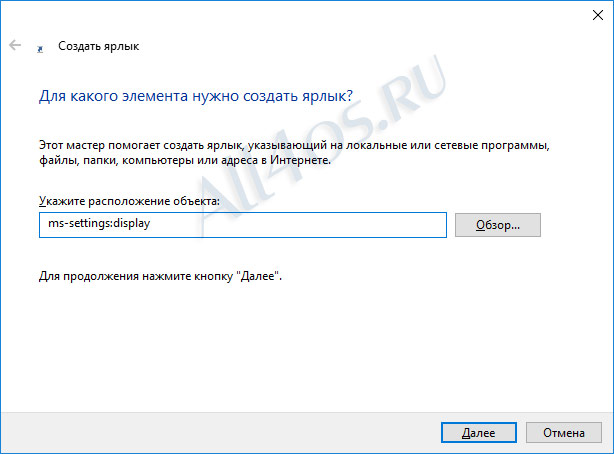
Следующим шагом будет назначение имени новому ярлыку:
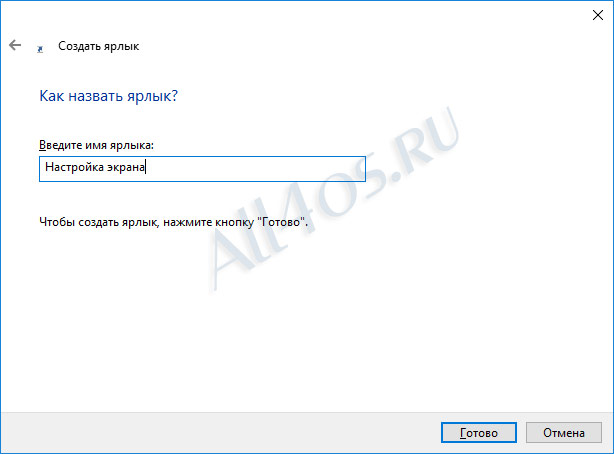
Теперь все готово, при двойном нажатии на вновь созданный ярлык открывается окно настроек экрана:
При желании вы можете назначить другую иконку для ярлыка. Нужно зайти в его свойства, нажать кнопку "Сменить значок" и выбрать изображение из доступных, либо добавить свои собственные иконки в формате ICO:
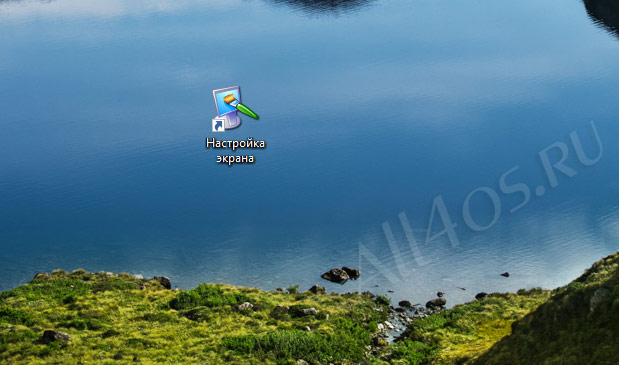
А это полный список команд для создания ярлыков настроек:
Все ярлыки, созданные по данной схеме вы можете расположить на рабочем столе, либо создать отдельную папку и собрать в ней полный список настроек ПК.
Для того, чтобы создать такой ярлык, необходимо кликнуть правой кнопкой мыши на рабочем столе и выбрать в контекстном меню пункт «Создать» -> «Ярлык»:
Далее появится окно ввода расположения объекта, сюда мы вписываем команду под тот раздел настроек, который требуется. Например, чтобы попасть в главное окно Параметров можно указать - ms-settings:main. В конкретном примере создадим ярлык с настройками Экрана, при помощи команды «ms-settings:display»:
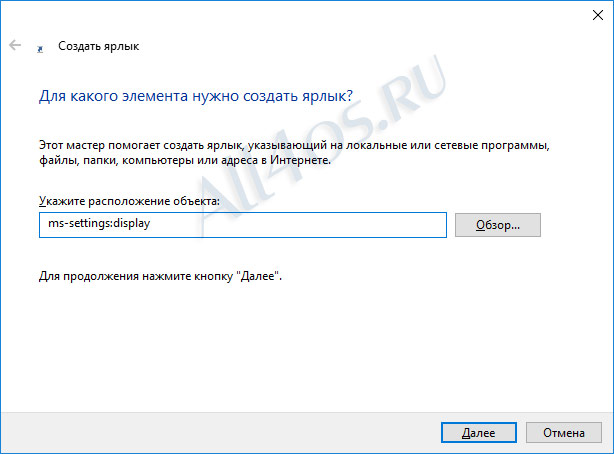
Следующим шагом будет назначение имени новому ярлыку:
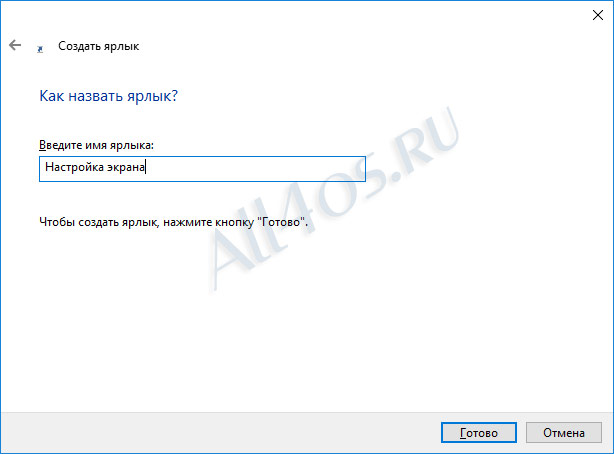
Теперь все готово, при двойном нажатии на вновь созданный ярлык открывается окно настроек экрана:
При желании вы можете назначить другую иконку для ярлыка. Нужно зайти в его свойства, нажать кнопку "Сменить значок" и выбрать изображение из доступных, либо добавить свои собственные иконки в формате ICO:
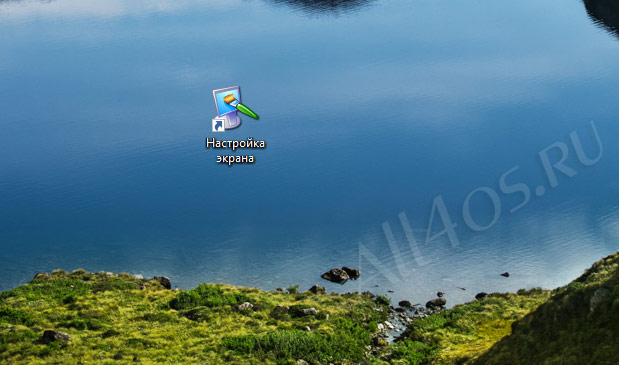
А это полный список команд для создания ярлыков настроек:
| Раздел параметров: | Расположение объекта: |
|---|---|
| Экономия заряда | ms-settings:batterysaver |
| Параметры экономии заряда | ms-settings:batterysaver-settings |
| Использование батареи | ms-settings:batterysaver-usagedetails |
| Bluetooth | ms-settings:bluetooth |
| Цвета | ms-settings:colors |
| Использование данных | ms-settings:datausage |
| Дата и время | ms-settings:dateandtime |
| Скрытые субтитры | ms-settings:easeofaccess-closedcaptioning |
| Высокая контрастность | ms-settings:easeofaccess-highcontrast |
| Экранная лупа | ms-settings:easeofaccess-magnifier |
| Экранный диктор | ms-settings:easeofaccess-narrator |
| Клавиатура | ms-settings:easeofaccess-keyboard |
| Мышь | ms-settings:easeofaccess-mouse |
| Другие параметры | ms-settings:easeofaccess-otheroptions |
| Экран блокировки | ms-settings:lockscreen |
| Автономные карты | ms-settings:maps |
| Режим «В самолёте» | ms-settings:network-airplanemode |
| Прокси | ms-settings:network-proxy |
| VPN | ms-settings:network-vpn |
| Уведомления и действия | ms-settings:notifications |
| Сведения учётной записи | ms-settings:privacy-accountinfo |
| Календарь | ms-settings:privacy-calendar |
| Контакты | ms-settings:privacy-contacts |
| Другие устройства | ms-settings:privacy-customdevices |
| Отзывы и предложения | ms-settings:privacy-feedback |
| Расположение | ms-settings:privacy-location |
| Обмен сообщениями | ms-settings:privacy-messaging |
| Микрофон | ms-settings:privacy-microphone |
| Перемещение | ms-settings:privacy-motion |
| Радио | ms-settings:privacy-radios |
| Речь, рукописный ввод и ввод текста | ms-settings:privacy-speechtyping |
| Камера | ms-settings:privacy-webcam |
| Регион и язык | ms-settings:regionlanguage |
| Распознавание голоса | ms-settings:speech |
| Центр обновления Windows | ms-settings:windowsupdate |
| Рабочий доступ | ms-settings:workplace |
| Подключённые устройства | ms-settings:connecteddevices |
| Для разработчиков | ms-settings:developers |
| Экран | ms-settings:display |
| Мышь и сенсорная панель | ms-settings:mousetouchpad |
| Сотовый | ms-settings:network-cellular |
| Набор номера | ms-settings:network-dialup |
| DirectAccess | ms-settings:network-directaccess |
| Ethernet | ms-settings:network-ethernet |
| Точка доступа | ms-settings:network-mobilehotspot |
| Wi-Fi | ms-settings:network-wifi |
| Изменение параметров Wi-Fi | ms-settings:network-wifisettings |
| Дополнительные компоненты | ms-settings:optionalfeatures |
| Семья и другие пользователи | ms-settings:otherusers |
| Персонализация | ms-settings:personalization |
| Фон | ms-settings:personalization-background |
| Цвета | ms-settings:personalization-colors |
| Пуск | ms-settings:personalization-start |
| Питание и спящий режим | ms-settings:powersleep |
| Бесконтактный | ms-settings:proximity |
| Экран | ms-settings:screenrotation |
| Параметры входа | ms-settings:signinoptions |
| Хранилище | ms-settings:storagesense |
| Темы | ms-settings:themes |
| Ввод | ms-settings:typing |
| Режим планшета | ms-settings://tabletmode/ |
| Конфиденциальность | ms-settings:privacy |
Все ярлыки, созданные по данной схеме вы можете расположить на рабочем столе, либо создать отдельную папку и собрать в ней полный список настроек ПК.
| Рейтинг: |
|
Поделиться с друзьями: |
-
Другие материалы схожей тематики:
 Комментарии к статье (От своего имени Вконтакте или как пользователь All4os.ru)
Комментарии к статье (От своего имени Вконтакте или как пользователь All4os.ru)